Con la actualización anterior a Windows 10 versión 1809, Microsoft introdujo un montón de mejoras en la opción Barra de juegos de Xbox. Todos los usuarios de PC, jugadores y no entusiastas, consideran Game Bar como una herramienta necesaria e imprescindible que contiene varias herramientas nuevas cargadas con funciones adicionales.
Sin embargo, muchos usuarios se enfrentan a ejecutar Windows 10 versión 1809 o anteriores problemas al iniciar Game Bar. Los foros enfocados en .están llenos ventanas Con consultas sobre las razones por las que Game Bar no funciona en Windows 10. Esto es lo que pretendemos abordar con este tema.
donde no estaba Grabación y transmisión de juegos. En Windows 10 es más fácil que nunca gracias a la barra de juegos de Xbox integrada. Cuenta con herramientas Para registrar la actividad del juego También proporciona una excelente manera de compartir fotos y cargar sus mejores logros de juego con cámara web وMicrófono.

Pero, ¿y si esta opción deja de funcionar? Lamentablemente, la barra de juegos de Xbox está experimentando algunos errores. Aquí le mostramos cómo lidiar con los errores de la barra de juegos de Xbox y comenzar a grabar y compartir sus imágenes de juegos favoritas nuevamente.
Conozca la barra de juegos de Xbox
presione la tecla . Windows + G Abre la barra de juegos de Xbox mientras flota sobre el juego.
La barra de juegos de Xbox en Windows 10 es parte de Experiencia de juego de Xbox en un sistema operativo de escritorio de Microsoft. Está disponible junto con Consola Xbox Como una forma de traer juegos tipo consola a Windows.
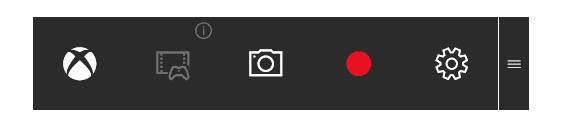
Por lo tanto, obtiene acceso a su Xbox Gamertag, logros (muchos de los cuales están disponibles en los juegos de Windows) e incluso la capacidad de transmitir juegos desde Xbox a Windows.
Junto a esto, está la opción Xbox Game Bar, que le brinda la posibilidad de grabar juegos en Windows sin software de terceros. Pero desafortunadamente, la barra de juegos de Xbox a veces no funciona correctamente. ¿Entonces, qué puede hacer usted al respecto?
Problemas regulares de Xbox Game Bar en Windows 10
Los problemas que puede encontrar van desde que la barra de reproducción de Xbox no se abre hasta que no graba video cuando se le solicita.
En el camino, es posible que la cinta genere mensajes emergentes extraños o que no funcione en la transmisión de video.
La mayoría de los problemas con Xbox Game Bar están relacionados con su configuración. Como tal, la mayoría de los problemas se pueden resolver deshabilitando, reiniciando, reparando, desinstalando o simplemente cambiando y alternando algunas configuraciones en el registro de la aplicación.
Tenga en cuenta, sin embargo, que los problemas extremos de Xbox Game Bar, aquellos que no se pueden resolver con métodos normales, requieren una acción estricta. Cual , Restablecer el sistema operativo Completamente o use la herramienta de reparación del sistema.
Errores al grabar o tomar capturas de pantalla con Xbox Game Bar
¿Estás tratando de grabar videos mientras juegas o tomar capturas de pantalla y descubres que la barra de juegos de Xbox no se reproduce como se esperaba? Entonces, puede encontrar estos XNUMX problemas comunes de Xbox Game Bar, para comenzar:
- Algunos juegos no permiten la grabación de video. En este escenario, no podrá grabar videos usando Game Bar.
- Si se permite el registro, pero esta opción no funciona, pruebe con otra herramienta. a mi juegos de vapor Puede transmitir con la aplicación, pero necesitará una herramienta de terceros para grabación de pantalla.
- Xbox Game Bar puede desaparecer en el modo de pantalla completa. Solo usa la combinación de teclas GANAR + Alt + R para comenzar Fecha. Usa el mismo atajo para detenerte.
- Es posible que las capturas de pantalla con Game Bar no funcionen por razones similares. Por ejemplo, puede reproducir algún contenido que esté protegido en su computadora (por ejemplo, que esté protegido por DRM). Intenta cerrar este contenido o usa Una herramienta de captura de pantalla diferente para Windows.
Reinicie Windows 10 y limpie su PC
Una forma de resolver los problemas de Xbox Game Bar es reiniciar Windows 10.
Hacer clic Inicio -> Encendido -> Reiniciar Y tienes que esperar a que tu computadora se reinicie. Cuando vuelvas a iniciar sesión en Windows, la barra de juegos de Xbox debería funcionar.
Otra forma de solucionar este problema es a través de Arranque limpio de la computadora. Para que no se confunda con operar en el "Modo seguroUn inicio limpio comienza con un conjunto simple de controladores.
diferente a Modo seguro Puede usar un inicio limpio para determinar qué aplicación o servicio está causando el problema. Un inicio limpio le brinda más control sobre los programas en ejecución.
Para realizar un inicio limpio en Windows 10:
- Inicie sesión en su computadora como administrador
- Haga clic en Inicio y escriba msconfig
- En los resultados, haga clic en Configuración del sistema.
- Busque la pestaña Servicios y marque la casilla Ocultar todos los servicios de Microsoft
- Haga clic en Deshabilitar todo
- A continuación, haga clic en Inicio y luego abra el Administrador de tareas
- En la pestaña Inicio aquí, seleccione cada elemento y luego Desactivar
- Cerrar el administrador de tareas
- En Configuraciones del sistema, haga clic en Inicio, luego en Aceptar
- Para terminar, reinicia tu computadora. Pruebe la barra de juegos de Xbox y vea si funciona según lo previsto. Si este es el caso, deshabilite o elimine cualquier aplicación instalada desde el último juego en el que la barra de reproducción se ejecutó correctamente.
Tenga en cuenta que el mal uso de "Configuraciones del sistemaPuede causar problemas en su computadora. Así que apégate a estas instrucciones.
Resuelva el error de superposición de juegos de ms de "Xbox Game Bar"
Se produce un error estúpido en Windows 10, especialmente gracias a Xbox Game Bar. Al iniciar un juego o la barra de juegos en sí, aparecerá este mensaje de error:
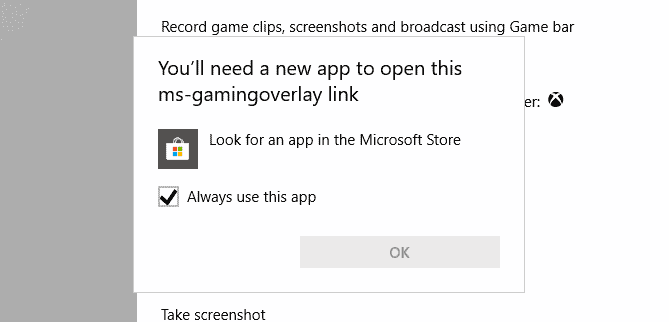
Esto parece ser debido a un problema en Tienda de Windows , pero hay una solución simple.
Abra "Inicio" e ingrese Barra de juego Luego, en los resultados, toca Configuraciones de la aplicación.
Encuentra la opción de grabación de pantalla en el juego en la parte superior de la ventana y cámbiala a Desactivado.
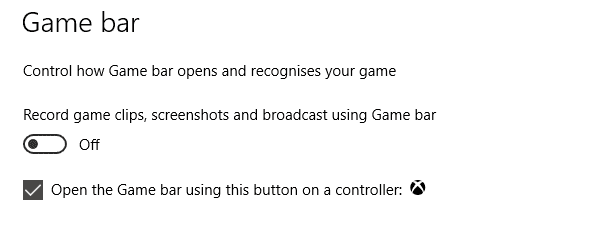
Pero la desventaja es que ya no puedes usar la barra de juegos de Xbox.
La transmisión del mezclador no funciona
Si ha estado intentando transmitir desde Game Bar a Mixer, tenemos malas noticias para usted. A partir de octubre de 2019, la transmisión de Mixer ya no está disponible.
Como no hay mucha información sobre esto en línea fuera Página de solución de problemas de Microsoft , es difícil determinar la causa.
Sin embargo, con los problemas recientes de Xbox Game Bar después De Windows Update 1903 Es posible que la función de transmisión esté deshabilitada. Peor aún, es posible que no se devuelva.
Desafortunadamente, la única solución a esto es transmitir a otro servicio.
Reparar, restablecer y desinstalar Xbox Game Bar
Si no tiene ninguno de los problemas anteriores pero, de repente, su Xbox Game Bar deja de funcionar, pruebe estas soluciones. Úselos uno por uno, en el orden presentado.
1. Arreglar la barra de juegos de Xbox
Es fácil arreglar la barra de juegos de Xbox. Haga clic en "Empezary entrar Barra de juego Para ver la aplicación, seleccione “Configuraciones de la aplicación".
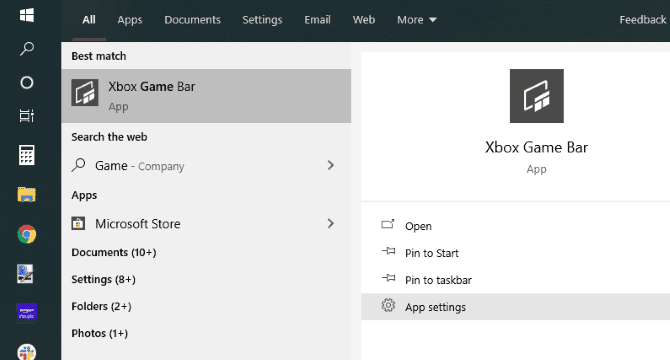
Busque la opción de reparación y haga clic en el botón. Espere a que Windows repare la barra de juegos de Xbox.
2. Restablecer la barra de juegos de Xbox
Del mismo modo, puede restablecer la barra de juegos. Esto es algo similar a Restablecer Windows , pero depende puramente de la aplicación. Para hacer esto, vaya a la pantalla Configuraciones de la aplicación Para Xbox Game Bar, esta vez tienes que hacer clic Reiniciar.
Nuevamente, espere a que la aplicación se reinicie, luego intente usarla nuevamente.
3. Deshabilitar la barra de juegos de Xbox
Otra opción es deshabilitar la barra de juegos de Xbox. Esto no lo arreglará, pero al menos dejará de usarlo. Para hacer esto...
- Prensa GANAR + R para abrir la caja"Ejecutar. Ingresar regedit Entonces OK.
- A continuación, busque HKEY_CURRENT_USER\SOFTWARE\Microsoft\Windows\CurrentVersion\GameDVR (Puedes copiar y pegar esta cadena en la barra de direcciones Editor de registro).
- Botón derecho del ratón Captura de aplicaciones habilitada y seleccione DWORD , luego establezca el valor en 0. Esto desactivará la función.
- Navegar a HKEY_CURRENT_USER \ System \ GameConfigStore. Botón derecho del ratón GameDVR_Enabled y seleccione DWORD y cambie el valor de nuevo a 0.
(Si necesita volver a habilitar la barra de juegos de Xbox, cambie los valores de DWORD A 1.)
Reinstalar la barra de juegos de Xbox
Ahora, esta opción es tan extrema que trabajará en Desinstalar y luego reinstalar Barra de juegos de Xbox.
Comience haciendo clic derecho en Inicio, luego seleccione Windows PowerShell (administrador). A continuación, copie y pegue este comando:
Get-AppxPackage *xboxapp* | Remove-AppxPackage
La barra de juegos se eliminará de Windows. Reinicie su computadora para completar el procedimiento. Para reinstalarlo en el sistema, Abre la tienda de Windows y reinstala la barra de juegos de Xbox.
Si eso no funciona y su Xbox Game Bar aún no responde, considere tomar medidas estrictas. Es hora de averiguar cómo Restablecer y reparar Windows 10.
Xbox Game Bar: es reparable, pero no cuentes con ello
Después de un buen comienzo, Xbox Game Bar se ha convertido en una herramienta esencial para muchos juegos de windows 10. Pero desafortunadamente, no es perfecto y es propenso a errores o comportamientos inesperados. La buena noticia es que la barra de juegos de Xbox se puede reparar.
Para ser honesto, Microsoft no debería enviar una aplicación que sea demasiado débil. Aunque la mayoría de estas correcciones funcionarán la mayor parte del tiempo, ninguna de ellas está garantizada. De hecho, puede terminar dándose por vencido Barra de reproducción de Xbox completamente.







